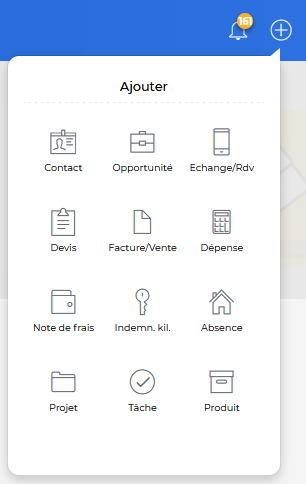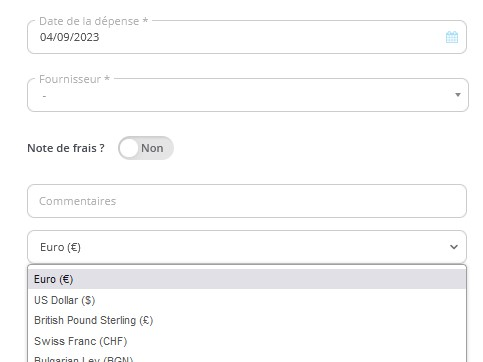Gérer les dépenses au quotidien au sein d’une entreprise fait partie des tâches quotidiennes d’un entrepreneur c’est pourquoi avoir un outil qui permet d’en créer facilement et rapidement est essentiel :). Découvrez comment faire avec Axonaut ci-dessous :
Comment ajouter une dépense ?
Deux choix s’offrent à vous :
1- Cliquez sur le “+” en haut à droite et dépense
2- Rendez-vous dans Dépenses, liste des dépenses et ajouter une ou plusieurs dépenses.
Choisir la devise dans la dépense
Pour choisir la devise dans une dépense, vous pourrez le faire de deux façons :
-
Directement dans la dépense en cliquant sur le mode avancé :
-
Dans Dépenses, liste des dépenses vous pourrez modifier la devise.
Le rapprochement bancaire prendra bien en compte le taux de change.
Comment ajouter une dépense avec l’OCR ?
Si vous souhaitez ajouter une dépense simplement, vous pouvez télécharger un ou plusieurs justificatifs et Axonaut créera une ou plusieurs dépenses automatiquement. C’est aussi simple que ça !
Comment ajouter une dépense sans justificatif ?
Si vous ne souhaitez pas ajouter de justificatif, cliquez sur « Pas de justificatif » ici :
Vous allez avoir la possibilité d’ajouter un justificatif également et renseigner les informations manuellement comme la date de la dépense, le fournisseur ou le type de dépenses.
Quant au mode avancé, il vous permettra de lier une commande à la dépense ainsi qu’un projet.
Si vous ne souhaitez pas rajouter l’ensemble des informations manuellement, vous avez à votre disposition un système de reconnaissance de caractères à l’ajout du justificatif de dépense c’est-à-dire la facture d’achat par exemple.
Pour toutes questions supplémentaires, n’hésitez pas à revenir vers nous via l’Axobot en bas à droite. 😉
En savoir plus :